Formation Adobe Illustrator à Valence (niveau 1)
Besoin d’une solution de formation à Adobe Illustrator sur Valence ou sur son agglomération et spécialement conçue pour vos équipes ? Nous pouvons élaborer ensemble le plan de formation le plus adapté à vos collaborateurs et nous vous formons pour vos besoins spécifiques.
Prestataire de formation enregistré sous le numéro 82 26 00 308 26
RÉALISER DES LOGOS, DES PLANS ET DES ILLUSTRATIONS
OBJECTIF DE LA FORMATION
Que vous soyez graphiste en freelance, salarié qui nécessite une formation en graphisme, ou simplement désireux d’améliorer vos talents d’artiste, nos formateurs vous apprendront à utiliser efficacement le logiciel Adobe Illustrator qui vous permettra de créer, gérer tous types de dessins, logos, images.
Nous vous apprendrons à :
- Définir le rôle et les principes d‘Illustrator
- Maîtriser la Plume, le Crayon et les outils de dessin de formes simples
- Modifier, combiner et transformer les objets
- Créer et appliquer un aplat, un dégradé, un motif, une forme
- Appliquer des transparences
- Gérer le texte
- Vectoriser une image en pixels
- Enregistrer l‘illustration
PROFIL DU FORMATEUR
Infographiste ayant plus de 10 ans d’expérience en utilisation des logiciels de la suite Adobe.
UNE FORMATION ILLUSTRATOR EFFICACE
- Jusqu’à 4 stagiaires pour une formation optimale
- Formation pour utilisateurs Mac et/ou Windows
- Méthodes pédagogiques : Alternance de théorie, de démonstrations et de mise en pratique grâce à de nombreux exercices.
- Supports de formation papier et numérique
- Soutien et suivi après la formation par votre formateur et par la mise en place d’une hotline d’1 heure (téléphone et mail)
LES PRÉREQUIS
- Public visé : Tous les professionnels des studios, agences ou bureaux d’études : maquettistes, dessinateurs, architectes, infographistes
- Prérequis : Connaissances de l’outil informatique Mac ou PC et de l’internet.
- Objectifs : Installer, utiliser et maîtriser Illustrator
- Moyens pédagogiques : Vidéo projecteur, Wifi, support de cours
- Modalités de suivi : Feuille d’émargement et attestation de formation
- Modalité d’évaluation : Contrôle des connaissances et évaluation
- Ordinateur portable à apporter
DURÉE DE LA FORMATION
La formation est réalisée en une journée complète. Notre programme peut être personnalisé selon vos besoins et ceux de votre entreprise.
PROGRAMME
Définir le rôle et les principes d’Adobe Illustrator
Décrire la chaîne graphique et identifier le rôle d’Illustrator
Définir la notion d’image vectorielle
Connaître le vocabulaire de base : couleurs quadri / RVB / tons directs, objets, tracés, points d’ancrage, courbes de Bézier, calques
Créer un document
Se repérer dans l‘interface : les menus, les outils, les palettes et les zooms
Organiser et mémoriser son espace de travail, paramétrer les Préférences
Créer un plan de travail et définir ses dimensions
Créer des calques
Utiliser une image en pixels comme modèle à décalquer
→ Exercice : organiser son document pour créer une illustration
Maîtriser la Plume, le Crayon et les outils de dessin de formes simples
Tracer des rectangles, rectangles arrondis, ellipses, polygones, étoiles
Dessiner à main levée avec le Crayon
Dessiner avec la Plume
→ Exercice : dessiner différents types d‘objets
Modifier, combiner et transformer les objets
Sélectionner par les outils de sélection, la palette de Calques, ou le mode Isolation
Modifier un tracé avec les outils de correction
Déplacer, dupliquer, aligner et redimensionner les objets
Modifier l‘ordre de superposition des objets au sein d‘un calque et la répartition de objets dans les calques
Créer des combinaisons d‘objets par les fonctions Pathfinder
Transformer un objet par une rotation, une mise à l‘échelle, une italisation, un miroir, une distorsion
Créer un masque d‘écrêtage
→ Exercice : créer une illustration
Créer et appliquer un aplat, un dégradé, un motif, une forme
Créer et appliquer une couleur globale ou une teinte de couleur globale sur le fond ou sur le contour d‘un objet
Paramétrer les options du contour d‘un objet
Créer, appliquer et transformer un motif de fond
Créer, appliquer et paramétrer une forme de contour
→ Exercice : mettre une illustration en couleurs
Appliquer des transparences
Rendre un objet transparent en lui appliquant un mode de fusion ou en baissant son opacité
Appliquer une ombre et une transparence progressive à un objet
→ Exercice : utiliser des effets de transparence dans une illustration
Gérer le texte
Créer un texte libre, un texte curviligne, un texte captif
Saisir, importer et corriger du texte
Définir la typographie du texte
Appliquer un dégradé, un motif ou une forme de contour à du texte
Appliquer des effets de transparence à du texte
→ Exercice : ajouter du texte dans une illustration
Vectoriser une image en pixels
Vectoriser une photo ou un scan en couleurs, en niveaux de gris, en noir et blanc, au trait
Utiliser la Peinture dynamique pour mettre en couleurs un dessin au trait
→ Exercice : vectoriser et mettre en couleurs un crayonné de personnage de bande dessinée
Enregistrer l‘illustration
Finaliser et contrôler le fichier : polices utilisées, couleurs utilisées, les noirs
Assembler les fichiers liés et les polices
Imprimer une épreuve, exporter le logo en pixels pour le Web
→ Exercice : enregistrer une illustration dans différentes formes
Obtenez votre devis de formation Illustrator en appelant maintenant le 04 75 78 12 82 ou en utilisant notre formulaire de contact